可以通过不同的方式启动 Cloud Shell 会话,以最符合您的用例。
从 Google Cloud 控制台启动
如需从 Google Cloud 控制台启动 Cloud Shell 会话,请点击Google Cloud 控制台中的 
您也可以点击  在新窗口中打开,将此会话转换为全屏体验。
在新窗口中打开,将此会话转换为全屏体验。
启动独立会话
如果您更喜欢独立会话,则可以使用 shell.cloud.google.com 启动 Cloud Shell 会话。系统会自动为您启动 Cloud Shell 终端和 Cloud Shell Editor。
如果只需打开 Cloud Shell Editor,您可以使用 ide.cloud.google.com。您仍然可以随时通过 Cloud Shell 菜单栏中的“打开终端”按钮 
从文档中启动
 激活 Cloud Shell。
激活 Cloud Shell。 激活 Cloud Shell。
激活 Cloud Shell。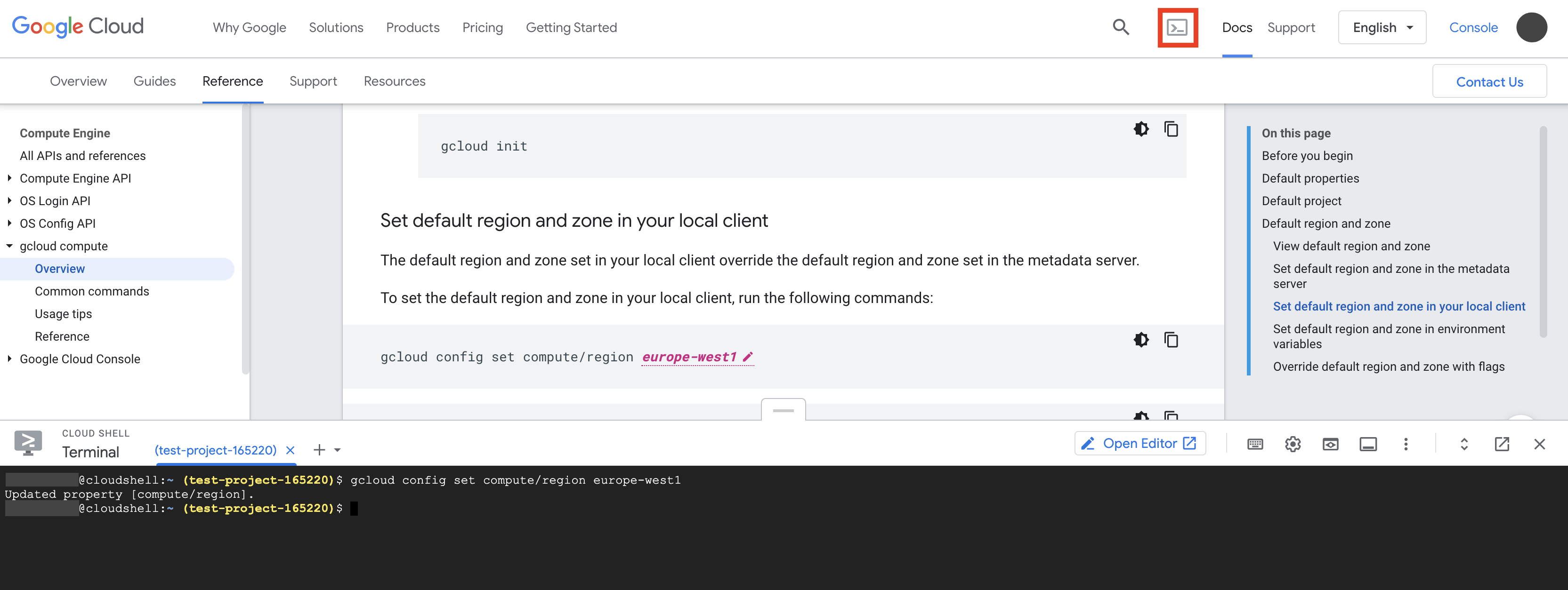
此按钮将 Cloud Shell 作为当前页面底部的面板启动。然后,您可以试验您正在阅读的产品,同时提供该产品的文档情景。
Cloud Shell 终端预装了 gcloud CLI、Docker、Terraform 和其他命令行实用程序,并可使用您的 Google 凭据自动进行身份验证,因此您可以使用终端运行文档中的示例代码。这意味着您可以通过命令行启用和试用 Cloud API、启动长时间运行的操作以及管理 Google Cloud 资源,而无需退出文档。
使用“在 Cloud Shell 中打开”链接启动
如果您想要用户无需下载 gcloud CLI 或安装依赖项即可对项目或代码示例进行实验,请使用在 Cloud Shell 中打开 (OiCS) 功能。借助该功能,您可以构造和发布网址,该网址可在 Cloud Shell 启动时自动执行某些操作,例如克隆 Git 代码库或打开教程。此选项的另一个优点是,您可以在制作 OiCS 链接时支持包含网址参数,从而能够自定义已启动的 Cloud Shell 实验。
使用 gcloud CLI 在本地启动并连接到 Cloud Shell
如果您想使用本地命令行与 Cloud Shell 环境进行交互并连接到 Cloud Shell 环境,则需要安装 gcloud CLI。使用 gcloud CLI(特别是 gcloud cloud-shell 命令组),您可以在本地计算机和 Cloud Shell 环境之间复制文件,以及用 Cloud Shell 建立交互式 SSH 会话。

